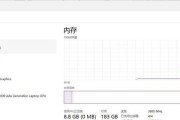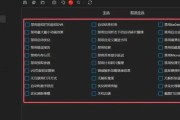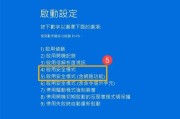当您的电脑出现性能瓶颈或者内存不足时,可能需要增加内存条来提升电脑的性能。然而,在安装内存条的过程中,许多人可能会遇到只有一根内存条的情况。单根内存条应该如何正确安装呢?本文将为您提供详尽的指导,帮助您顺利完成电脑内存条的安装。
1.选购合适的内存条
在安装之前,您需要确保选购到与主板兼容的内存条。以下是一些选购建议:
品牌选择:优先考虑知名品牌的内存条,比如金士顿、海盗船等。
类型与规格:确定主板支持的DDR类型(DDR3或DDR4)以及容量大小(比如8GB、16GB)。
频率:最好选用与原内存条频率一致的内存条,以避免系统兼容性问题。
容量和通道:如果计划使用单根内存条,购买单通道内存即可。未来若想扩展,选择双通道或四通道内存条时,需确保主板支持。

2.关闭电脑并准备安装
在开始安装之前,务必关闭电脑,并从电源线拔出。步骤如下:
找到您的电脑电源开关并关闭它。
断开电源线,释放电脑内部静电,以防短路。

3.打开机箱
请按照以下步骤操作:
找到主机箱上的螺丝钉,卸下机箱外壳。
如果是品牌机或一体机,请注意可能存在的保修贴纸,破坏它可能会影响保修。

4.安装内存条
现在,我们来到内存条安装的关键步骤:
找到内存插槽:通常位于主板的底部,有专门的卡扣。
打开卡扣:使用双手拇指轻轻按住两边卡扣向外拨开。
对准插槽:将内存条金手指部分对准插槽,确保缺口与内存条上的缺口完全对应。
平稳插入:平稳地将内存条垂直推入插槽之中,直到卡扣自动关闭并锁住内存条。
5.检查安装情况
安装完成后,我们需要检查内存条是否正确安装:
确保内存条完全插入,并且卡扣已经锁紧。
检查金手指部分是否有残留灰尘,可以用橡皮擦轻轻擦拭。
再次,确认所有其他硬件设备连接无误,关闭机箱外壳。
6.开机测试
是时候进行开机测试了:
将电源线连接好,并插入电源插座。
按下电源开关键,启动电脑。
进入系统后,打开系统信息或任务管理器,查看内存是否被正确识别。
常见问题与解决方法
1.内存条不识别:可能是因为内存条未正确插入,或者主板与内存条不兼容。
2.开机后无显示:可能是因为内存安装不当,或者电脑设置的启动顺序优先级不正确。
3.系统不稳定或频繁死机:这可能是由于内存频率与主板不匹配,尝试调整到较低频率。
结语
通过以上步骤,相信您已经能够顺利地为您的电脑安装上一根内存条。请确保在安装过程中仔细并且谨慎操作,以避免对电脑造成不必要的损伤。如果您在安装过程中遇到任何问题,可以参考本文中的常见问题解决方法,或者寻求专业的技术支持。不管怎样,安装内存条并不复杂,只要您按照正确的方法进行,一定可以顺利完成。
标签: #电脑内存